
Buscar e substituir texto no Pages do Mac
Você pode procurar por palavras específicas, frases, números e caracteres, e substituir automaticamente os resultados da busca com o novo conteúdo que você especificar. Todo conteúdo do documento—o texto do corpo principal, cabeçalhos e rodapés, tabelas, caixas de texto, formas, notas de rodapé, notas finais e comentários—é incluído na busca.
Buscar um texto
Clique em
 na barra de ferramentas e escolha “Mostrar Buscar e Substituir”.
na barra de ferramentas e escolha “Mostrar Buscar e Substituir”.Você pode pressionar Command + F.
Digite uma palavra ou frase no campo de busca. Correspondências são destacadas ao escrever o texto.
Para restringir os resultados da busca a palavras inteiras ou palavras que correspondam à capitalização especificada, clique no menu pop‑up à esquerda do campo de busca e escolha “Palavras Completas” ou “Maiúsculas” (ou ambos).
Por exemplo, quando a opção “Palavras Completas” estiver selecionada, buscar por “linha” não mostrará a palavra “sublinhado”.
Clique na seta esquerda ou direita para encontrar a ocorrência anterior ou seguinte.
Para ver ou apagar buscas recentes, clique em
 no campo de busca.
no campo de busca.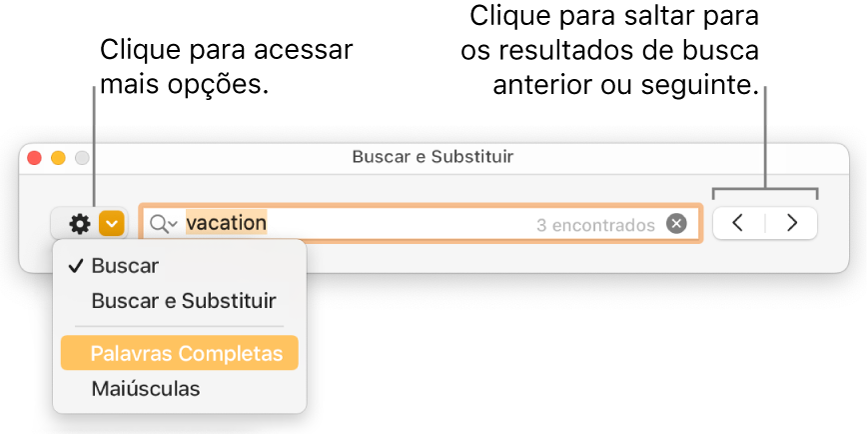
Em uma célula, o Pages faz correspondência apenas ao valor exibido e não ao valor ou fórmula base. Por exemplo, se uma receita exige “1/2 copo”, uma busca por “0,5” não exibe resultados.
Substituir texto
Clique em
 na barra de ferramentas e escolha “Mostrar Buscar e Substituir”.
na barra de ferramentas e escolha “Mostrar Buscar e Substituir”.Clique no menu pop-up à esquerda do campo de texto superior e escolha “Buscar e Substituir”.
Digite uma palavra ou frase no campo de texto superior.
Conforme você insere texto, o número de correspondências aparece ao lado. A primeira correspondência possível de ser editada é destacada em amarelo.
Siga uma das alternativas abaixo:
Substituir todas as correspondências com o mesmo texto substituto: no campo de texto inferior, insira o texto substituto e clique em “Substituir Tudo”.
Importante: se você deixar o campo de texto inferior em branco, todas as ocorrências do texto encontrado serão apagadas.
Substituir correspondências diferentes com texto diferente: no campo de texto inferior, insira o texto substituto e clique em “Buscar e Substituir”. Continue clicando em “Buscar e Substituir” para aplicar o mesmo texto substituto ou insira um texto substituto diferente e clique em “Buscar e Substituir”.
Substituir a correspondência selecionada, mas não avançar para a próxima: clique em Substituir.
Mover para a correspondência anterior ou seguinte sem fazer alterações: clique na seta esquerda ou direita.
Em uma célula de tabela, a substituição de um valor da tabela atualiza o valor exibido e o valor base. Por exemplo, se você substituir “1/2” por “1/3”, o valor base é alterado de “0,5” para “0,333333”.
Não é possível substituir texto correspondente em células que contêm uma fórmula.